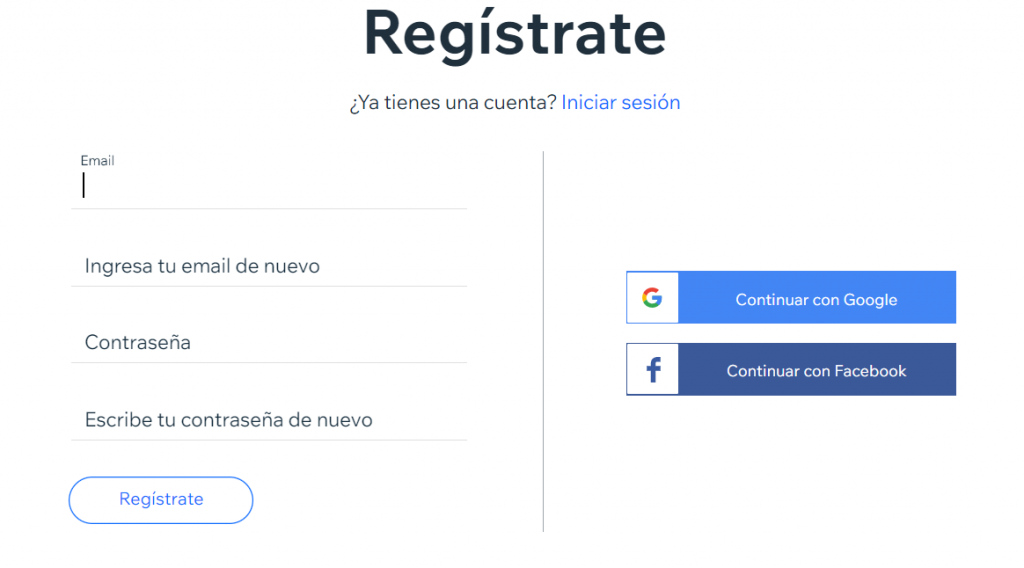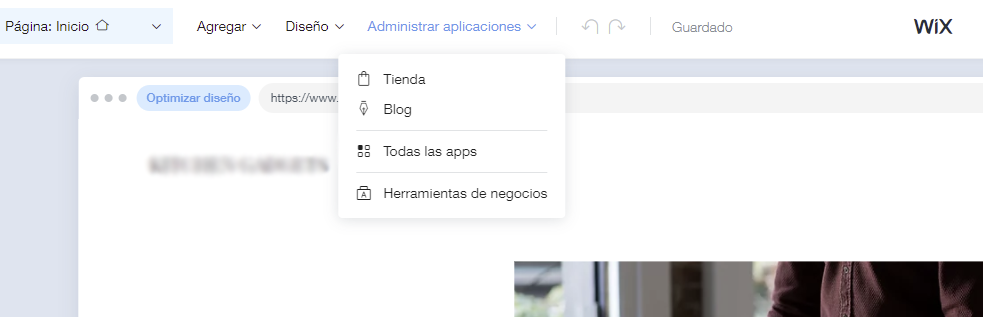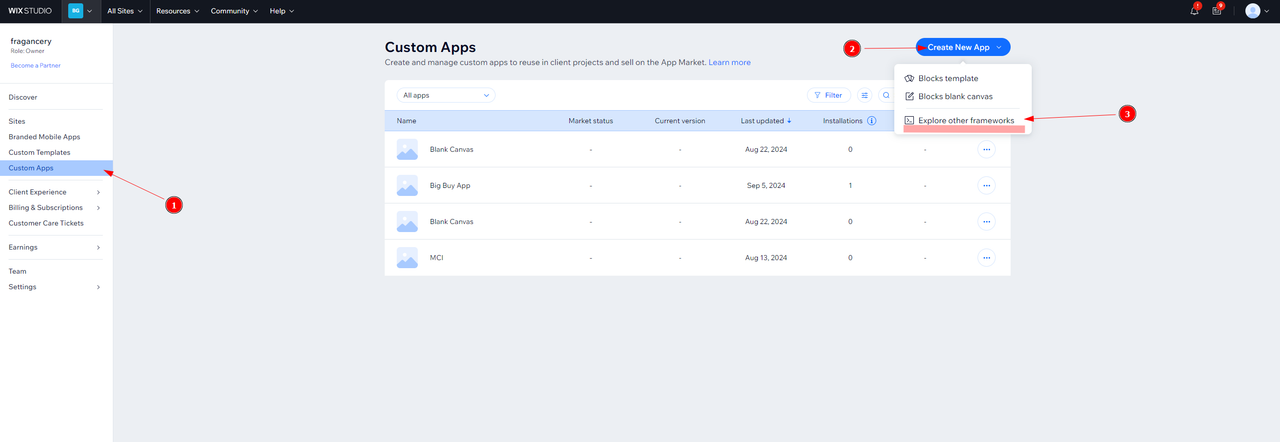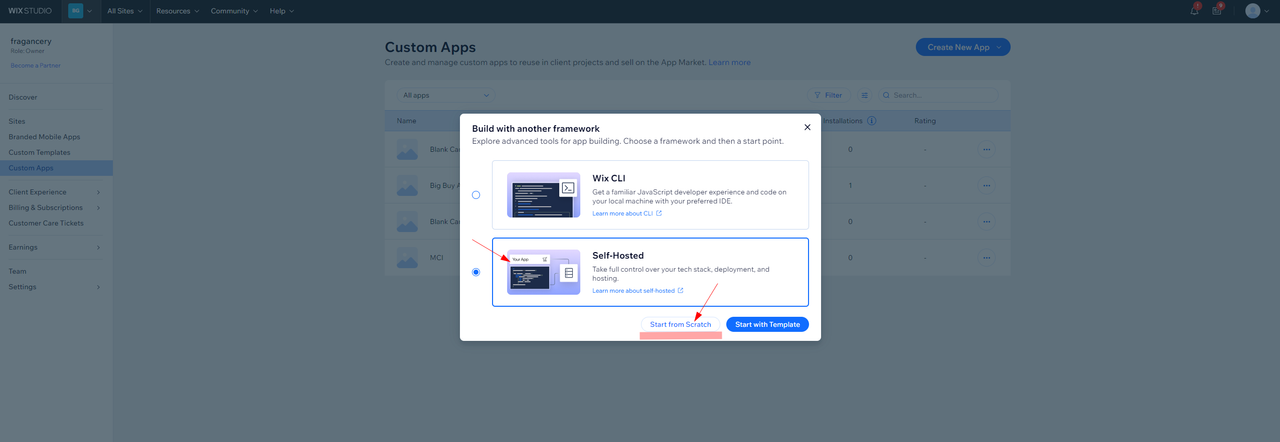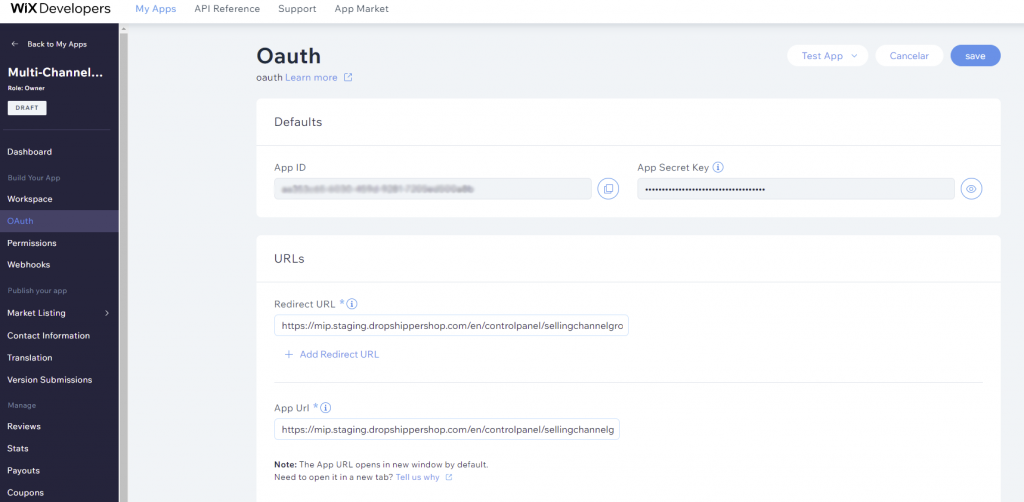Dans ce post, nous allons vous montrer comment synchroniser votre boutique Wix via Multi-Channel Integration Platform. Pour ce faire, vous devez avoir créé un compte Wix. Si vous n’en avez pas, vous pouvez le faire ici.
Si vous n’avez pas encore de boutique sur Wix…
Une fois inscrit, vous choisirez le type de site Web que vous souhaitez créer, dans ce cas : une boutique en ligne, et vous sélectionnerez la manière dont vous souhaitez créer votre boutique, soit automatiquement en répondant à quelques questions Wix, soit à partir d’un modèle.
Si vous avez suivi toutes les étapes et que vous avez déjà créé votre boutique Wix, allez dans le panneau de contrôle. Cliquez sur Gérer les applications > Boutique pour configurer tout ce dont vous avez besoin.
Une fois ici, si vous voulez modifier votre site (bannières, textes, etc.), vous pouvez le faire à partir de Accès rapide > Modifier le site.
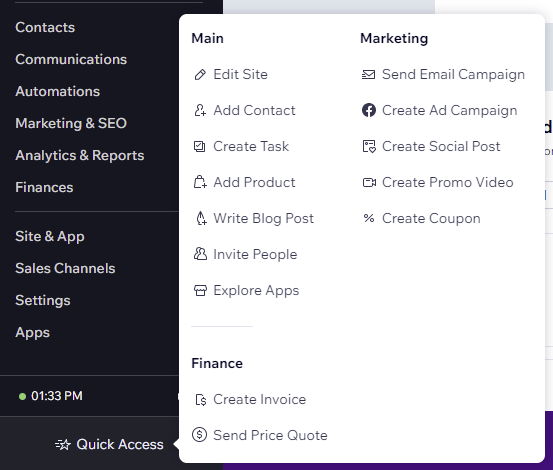
Synchronisez votre boutique Wix avec Multi-Channel Integration Platform via une application privée
Créer une application sur Wix pour la synchroniser avec Multi-Channel Integration Platform
Après avoir créé la boutique, nous pouvons passer à la création de l’application dont nous aurons besoin pour nous synchroniser avec Multi-Channel. Pour ce faire, rendez-vous dans le centre des développeurs Wix et connectez-vous avec le même compte et le même mot de passe que vous avez utilisés pour créer la boutique.
Une fois à l’intérieur, cliquez sur My apps, puis sur Start Building. Si d’autres applications sont déjà installées, cliquez sur Create New App, puis sur Explore other frameworks.
Dans le panneau de contrôle, vous devrez effectuer plusieurs actions :
- Vérifiez que vous disposez des autorisations Wix Developers pour l’application suivante :
- Gérez votre application
- Demandez la permission de gérer l’activité de base de l’application
- Ajouter des autorisations de lecture et de gestion de Wix Stores
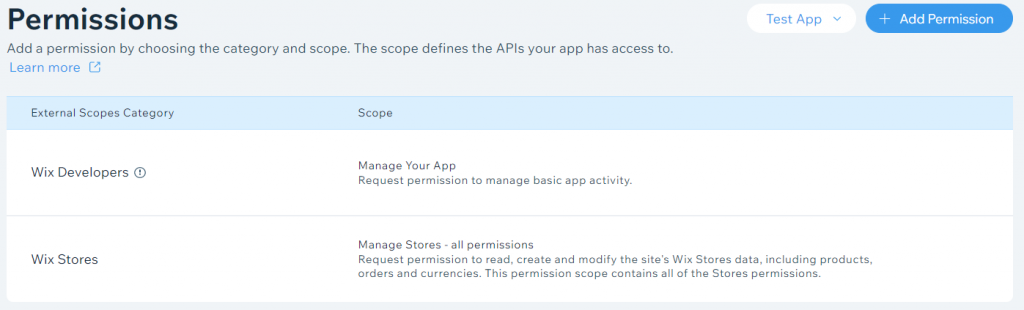
Pour ce faire, cliquez sur Ajouter des autorisations.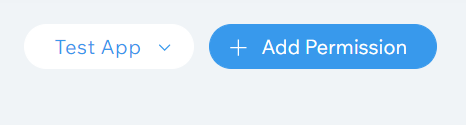
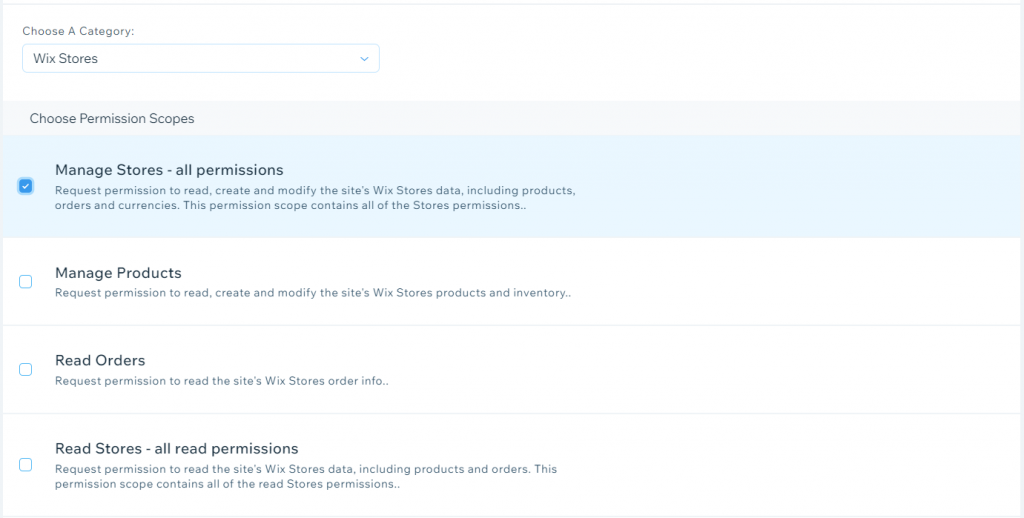
- Compléter les données OAuth
Dans le menu de gauche, cliquez sur OAuth, remplissez les champs suivants et cliquez sur enregistrer :
URL de redirection :
https://platform.bigbuy.eu/controlpanel/sellingchannelgroup/45/sellingchannel/access-success
URL de l’application :
https://platform.bigbuy.eu/controlpanel/sellingchannelgroup/45/sellingchannel/access-success
Vous pouvez choisir le nom que vous voulez pour l’application que vous venez de créer, nous vous recommandons d’indiquer Multi-Channel Integration Platform (PIM) dans le nom pour que l’application soit toujours accessible.
Une fois que vous avez créé l’application, vous disposez déjà des éléments nécessaires (App ID et App Secret Key) pour synchroniser votre boutique en ligne Wix avec Multi-channel Integration Platform.
Synchronisation de Wix avec Multi-Channel integration Platform
Une fois que nous avons enregistré notre application privée, nous pouvons procéder à la synchronisation. Pour ce faire, nous allons dans Multi-Channel Integration Platform, depuis notre panneau de contrôle, et dans Softwares e-commerce nous ajoutons un nouveau canal Wix.
Vous devez maintenant remplir les données avec la langue, l’URL de la boutique et l’ID de l’application et la clé secrète de l’application que vous avez précédemment créée. Vous trouverez ces données dans Wix Developers dans la section OAUth.

Vous pouvez désormais commencer à vendre des produits BigBuy dans votre boutique en ligne Wix.




 Contact
Contact